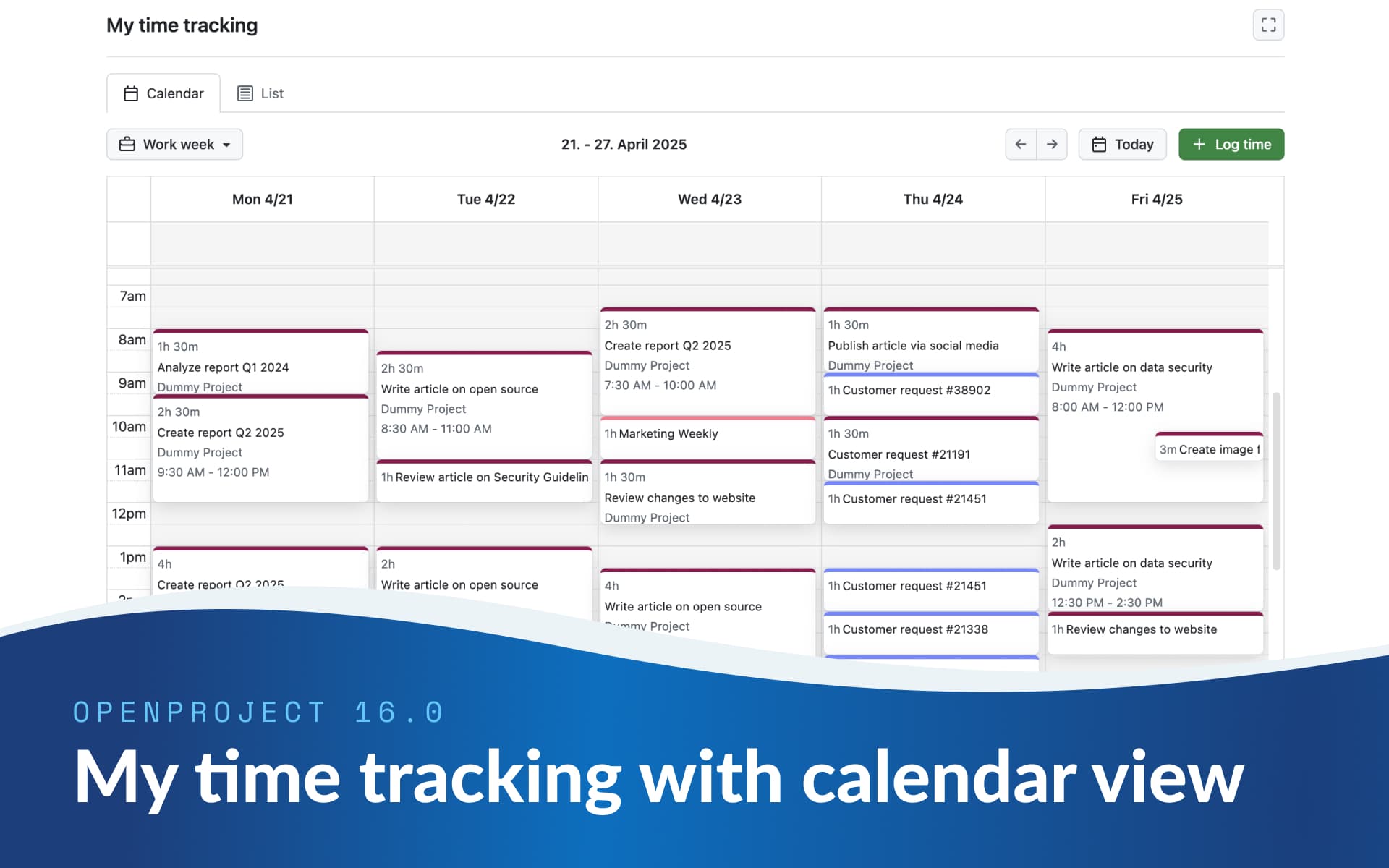
Meine Zeiterfassung: Strukturieren Sie Ihren Arbeitstag per Kalenderansicht
Hinweis
Dieses Modul soll mit Version 16.0 am 21. Mai 2025 veröffentlicht werden. Es wird in allen Editionen, Enterprise und Community, verfügbar sein.
Selbstorganisation ist heutzutage in flexiblen Arbeitsumgebungen und im Homeoffice eine wesentliche Kompetenz. Es ist nicht ungewöhnlich, dass neue Mitarbeitende in Vorstellungsgesprächen gefragt werden: „Wie gut können Sie sich selbst organisieren?“ Von Teams wird erwartet, dass sie selbstständig arbeiten. Von Führungskräften wird erwartet, dass sie ihnen vertrauen. Doch Vertrauen braucht Transparenz – und die richtigen Tools, um diese zu gewährleisten.
Einer der wichtigsten Aspekte der Selbstorganisation ist die eigene Zeitplanung. Dabei geht es nicht nur um die Erfassung von Arbeitsstunden. Es geht darum, den Mitarbeitenden eine Struktur zu geben. Ihnen zu helfen, ihre Arbeit zu reflektieren, und Teams ohne Mikromanagement auf Kurs zu halten.
Ab Mai dieses Jahres führen wir mit OpenProject 16.0 das Modul Meine Zeiterfassung ein. Es verfügt über eine Kalenderansicht und macht es einfacher denn je, persönliche Zeiteinträge mit Start- und Endzeiten anzuzeigen, zu protokollieren und zu verwalten.
In diesem Artikel erfahren Sie mehr über dieses spannende Update, einschließlich zweier praktischer Anwendungsbeispiele.
Persönliche Start- und Endzeiten in einer Kalenderansicht verfolgen – So funktioniert es
Moderne Zeiterfassung ist nicht nur eine Frage von Zahlen, sondern auch von Sichtbarkeit. Aus diesem Grund wird OpenProject 16.0 ein neues Modul Meine Zeiterfassung einführen, mit dem Benutzer:innen ihre Zeit mit Start- und Endzeiten protokollieren und in einer Kalenderansicht visualisieren können.
Dieses globale Modul ist für den persönlichen Gebrauch konzipiert: Es hilft Benutzer:innen, ihre tägliche und wöchentliche Arbeitsbelastung zu überblicken, Zeitblöcke auf einen Blick zu sehen und neue Einträge direkt vom Kalender aus zu erstellen. Natürlich ist jeder Zeiteintrag in OpenProject weiterhin mit einem Arbeitspaket verknüpft – so bleibt Ihre Zeiterfassung strukturiert und mit den Aufgaben verbunden.
![]()
Je nach Ihrer Konfiguration sehen Sie entweder eine Kalender- oder eine Listen-Ansicht:
- Wenn die exakte Zeiterfassung aktiviert ist, wird standardmäßig die Kalenderansicht angezeigt.
- Ist dies nicht der Fall, wird die Listenansicht angezeigt – eine einfachere Übersicht für Benutzer:innen, die nur Stunden erfassen und nicht die Start- und Endzeiten.
Zeigen Sie Ihren Kalender entweder in einer Tages-, Wochen-, Arbeitswoche- oder Monats-Ansicht an. Im Kalender können Benutzer:innen:
- Klicken und ziehen, um neue Einträge zu erstellen.
- Einträge an andere Zeiten oder Tage verschieben.
- Einträge in der Größe verändern, um ihre Dauer anzupassen.
- Einträge in die Zeile „Keine bestimmte Zeit“ oben auf jedem Tag verschieben, um die Start- und Endzeit zu entfernen.
Jeder Zeiteintrag ist entsprechend der Art des Arbeitspakets farblich gekennzeichnet – genau wie im Teamplaner, sodass Sie verschiedene Arbeitselemente leicht unterscheiden können.
Sie können auch visuell zwischen Arbeitstagen (helleres Grau) und Nicht-Arbeitstagen (dunkleres Grau) unterscheiden. Wählen Sie die Ansicht Arbeitswoche, um nur die Arbeitstage zu sehen, die unter Administration → Kalender und Datum → Arbeitstage und -stunden aktiviert sind.
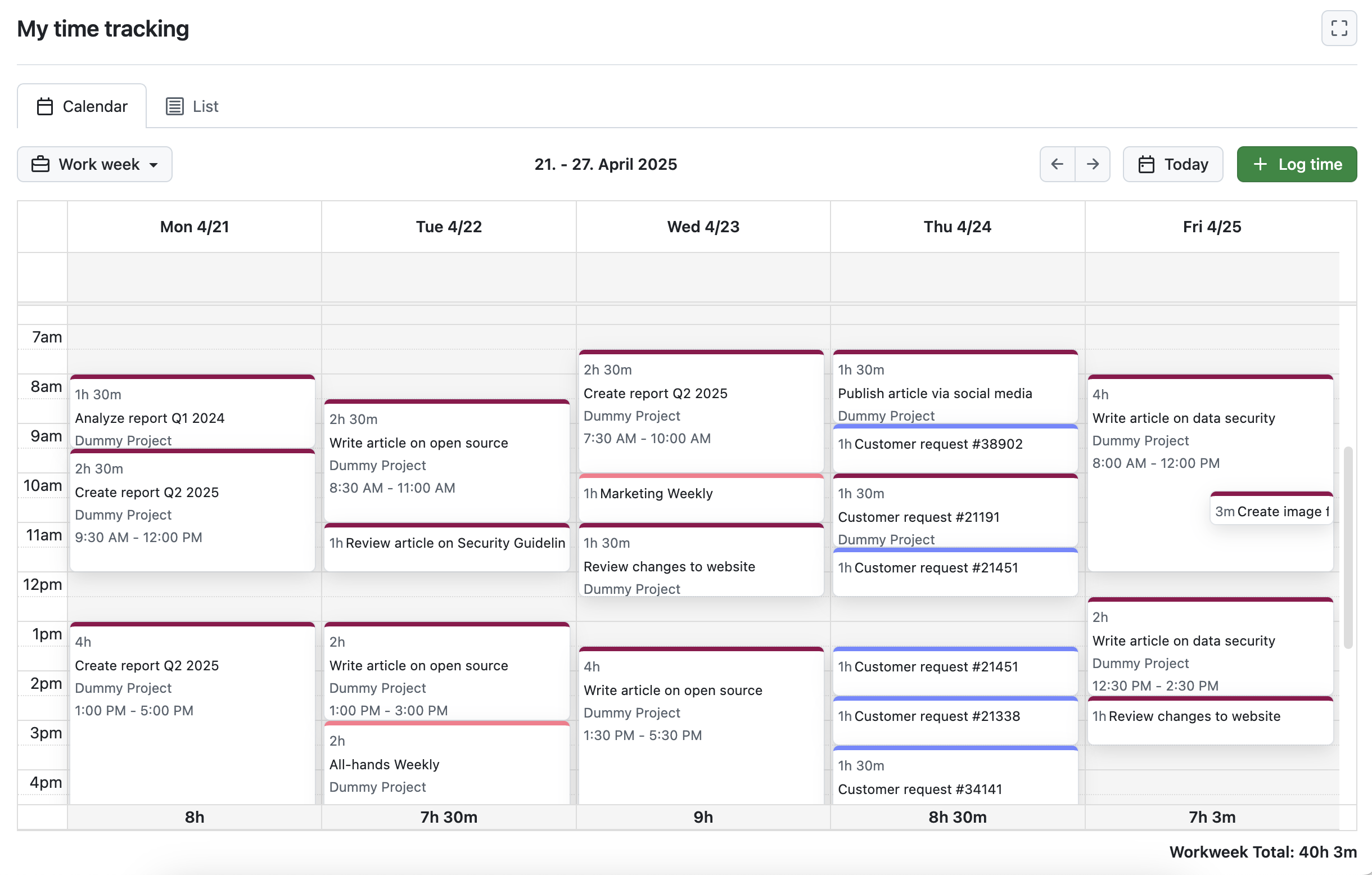
Tipp
Admins können die exakte Zeiterfassung in der globalen Administration aktivieren - und mit der Einstellung Start- und Endzeiten erforderlich (Enterprise Add-on) erzwingen. Dies hilft Organisationen, die Verantwortlichkeiten zu stärken und Vorbereitungen für zukünftige Ressourcenplanungen zu treffen. Sehen Sie sich die beiden folgenden Beispiele für unterschiedliche Anwendungsfälle an.
Wann ist die Listenansicht die bessere Wahl?
Wenn die exakte Zeiterfassung nicht aktiviert ist, ist eine Kalenderansicht nicht sehr sinnvoll. Der Kalender im Modul Meine Zeiterfassung fügt dann alle Zeiteinträge am Anfang jedes Tages hinzu, was die Ansicht unübersichtlich macht. Hier bietet sich die Listenansicht an, die auch als Standard eingestellt ist, wenn die genaue Zeiterfassung deaktiviert ist.
Natürlich können Sie auch die Listenansicht wählen, wenn die genaue Zeiterfassung mit Start- und Enddatum aktiviert ist. Sie zeigt Ihre erfassten Zeiten in einer ausklappbaren Liste an, die auch Summen und andere erfasste Informationen enthält.
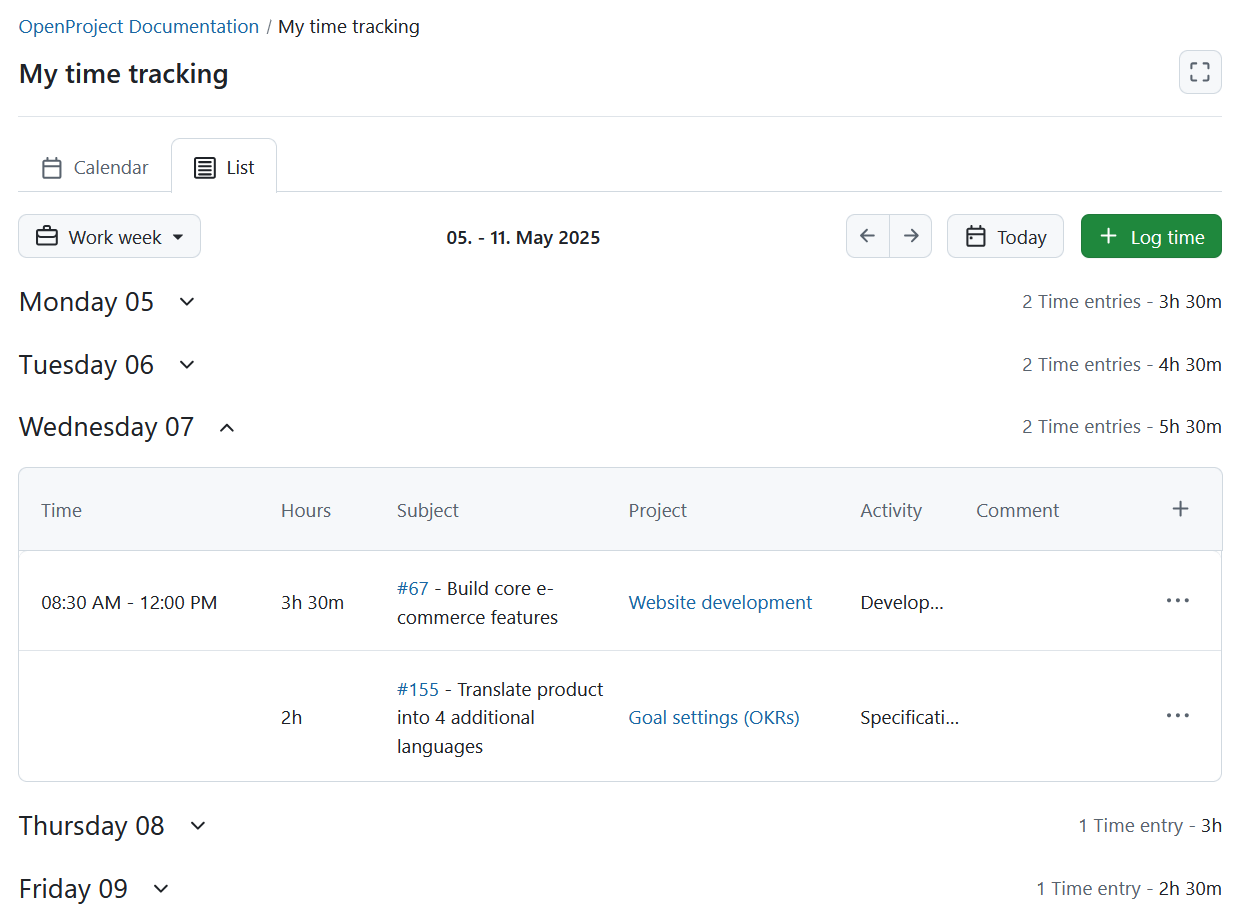
Praktische Vorteile: Zeiterfassung für Freelancer und wachsende Teams
Das neue Modul Meine Zeiterfassung unterstützt unterschiedliche Arbeitsweisen - von unabhängigen Teams bis hin zu Organisationen mit strukturierten Planungsanforderungen. Zwei Beispielszenarien zeigen, wie flexibel die Zeiterfassung mit Start- und Endzeiten sein kann.
Beispiel 1: Kleines Team mit Freelancern – Balance zwischen Eigenverantwortung und Struktur
Stellen Sie sich eine kleine Digitalagentur in Berlin vor. Das Team besteht aus fünf Festangestellten, die ihre Zeit selbst einteilen, und zwei Freiberuflern, die nach Stunden abrechnen. Jeder erfasst seine und ihre Zeit – Nicht, weil er/sie dazu aufgefordert wird, sondern weil er/sie den Überblick behalten will.
Mit der neuen Kalenderansicht in OpenProject können alle Teammitglieder:
- Zeit schnell und direkt durch Klicken und Ziehen im Kalender eintragen.
- Sich einen visuellen Überblick verschaffen, wie viel Zeit sie für verschiedene Aufgaben aufgewendet haben.
- Lücken oder Überlastungen in ihrer Woche auf einen Blick erkennen.
Für Freelancer liefern Start- und Endzeiten die genauen Daten, die manchmal in Kostenberichten benötigt werden. Für das gesamte Team ist es eine einfache Möglichkeit, zu reflektieren, sich abzustimmen und zu vermeiden, dass die Zeit durch die Maschen rutscht – und das alles ohne Mikromanagement.
Beispiel 2: Wachsende Teams, die ein effizientes Ressourcenmanagement benötigen
Nehmen wir nun eine mittelgroße Stadtverwaltung in Deutschland. Das Digitalisierungsteam ist auf 20 Mitarbeiter angewachsen, und es ist für die Abteilungsleitung immer schwieriger geworden, den Überblick über die Teamkapazität zu behalten. Gleichzeitig möchte die Organisation Vertrauen schaffen und übermäßige Berichtsanforderungen vermeiden.
Durch die Verwendung des Moduls Meine Zeiterfassung mit Start- und Endzeit-Erforderung (verfügbar in der Enterprise-Edition), können Administrator:innen:
- Sicherstellen, dass Teammitglieder ihre Zeit immer genau erfassen
- Konsistente Daten im gesamten Unternehmen für die Berichterstattung und Planung anzeigen
- Über- oder Unterbesetzung von Ressourcen frühzeitig erkennen
Zeiteinträge bleiben im persönlichen Modul privat, aber die strukturierten Daten fließen in Kostenberichte ein und bilden die Grundlage für künftige Ressourcenmanagement-Funktionen.
OpenProject Administration - Zeit- und Kosteneinstellungen: Kontrollkästchen für ’Start- und Endzeiten erlaubt’ und ’Start- und Endzeiten erforderlich’](openproject-16-0-time-tracking-module-administration.png){: .image-screenshot }
Wichtig
Die Möglichkeit, eine genaue Zeiterfassung zu verlangen, ist im Enterprise Professional Plan verfügbar. Sie können sie in der Administration → Zeit und Kosten → Standardwerte aktivieren.
Zusammenfassung: Kalenderbasierte Zeiterfassung mit Start- und Endzeiten
Das neue Modul Meine Zeiterfassung in OpenProject 16.0 hilft Ihnen, Ihre persönlichen Zeiteinträge noch intuitiver zu erfassen, zu überprüfen und zu verwalten. Mit einer kalenderbasierten Oberfläche und der Unterstützung von Start- und Endzeiten macht es die Zeiterfassung visueller, strukturierter und benutzerfreundlicher.
Ganz gleich, ob Sie selbstständig oder als Teil eines wachsenden Teams arbeiten, dieses Modul bietet Ihnen die Werkzeuge, die Sie brauchen, um organisiert zu bleiben, Transparenz zu bewahren und sich auf zukünftige Planungen vorzubereiten.
- Zwei Ansichten verfügbar: Kalender (Standard, wenn die Zeiterfassung für Start/Ende aktiviert ist) oder Listenansicht (Standard, wenn deaktiviert).
- Kalender-Interaktionen: Klicken und ziehen Sie, um Einträge zu erstellen, sie zu verschieben oder in der Größe zu verändern, oder entfernen Sie Zeiten, indem Sie sie in die Zeile „Keine bestimmte Zeit“ ziehen.
- Farbcodierte Einträge: Zeiteinträge übernehmen die Farbe des Arbeitspakettyps, um visuellen Kontext zu schaffen.
- Arbeitstage vs. Nicht-Arbeitstage: Konfigurierbare Arbeitstage erscheinen mit einem helleren Hintergrund, während arbeitsfreie Tage abgedunkelt sind. Ein Umschalter „Arbeitswoche“ blendet Wochenenden aus.
- Admin-Einstellungen:
- Aktivieren Sie die Erfassung der Start- und Endzeit (alle Editionen).
- Exakte Zeiterfassung erforderlich machen (nur Enterprise).
- Vorteile für Teams aller Größen:
- Für kleine Teams: intuitive Zeiterfassung und visueller Überblick über die Arbeitsbelastung.
- Für größere Organisationen: konsistente Daten für Berichte und langfristige Ressourcenplanung.




